电脑手柄作为游戏玩家常用的外设之一,在游戏中发挥着重要的作用。然而,有时候我们可能会遇到电脑手柄映射错误的问题,导致游戏无法正常进行或操作不畅。本文将为大家介绍一些解决方案和技巧,帮助您修复电脑手柄映射错误,提升游戏体验。
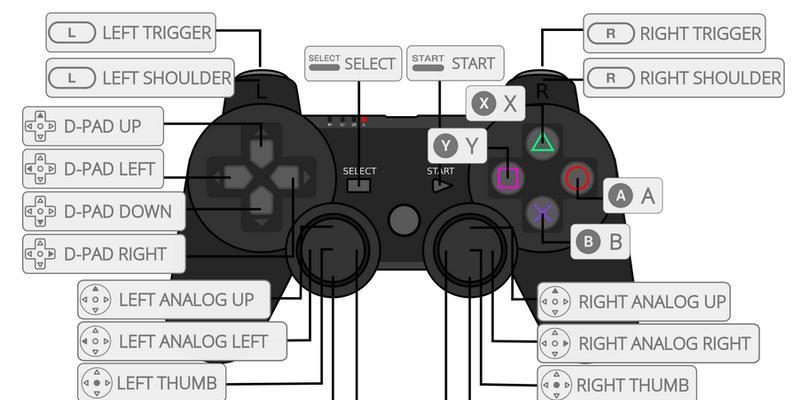
1.检查驱动程序是否安装正确
在使用电脑手柄之前,确保您已正确安装了相应的驱动程序。驱动程序负责将手柄的输入信号传递给计算机,如果安装不正确或者过时,可能会导致映射错误。确保从官方网站下载并安装最新的驱动程序,以确保手柄能够正常工作。
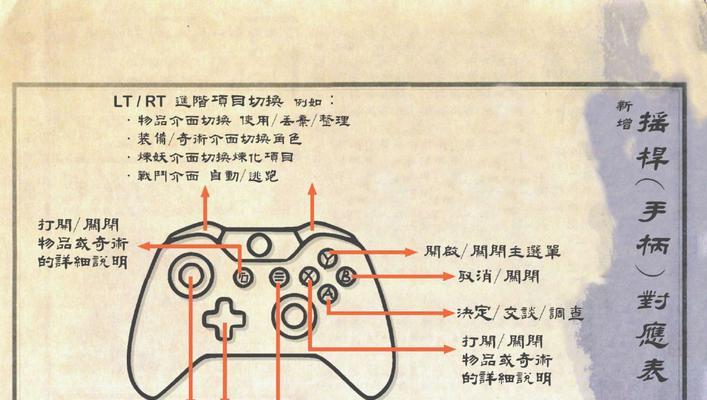
2.校准手柄
有时候,手柄的校准可能出现问题,导致输入信号不准确。您可以通过以下步骤校准手柄:
-进入计算机的控制面板,找到“设备和打印机”选项。
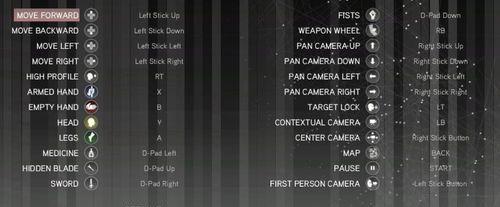
-在手柄图标上右键点击,选择“游戏控制器设置”。
-选择手柄设备,点击“属性”按钮,进入校准界面。
-按照提示进行手柄校准,并保存设置。
3.检查映射配置
某些游戏允许玩家自定义手柄映射配置,但有时候可能会出现错误的配置。进入游戏设置界面,确认手柄映射设置是否正确。如果您不确定应该如何配置,请尝试将映射重置为默认设置,然后逐渐调整以获得最佳配置。
4.更新游戏或软件
有些游戏或软件可能会有已知的手柄映射错误问题,开发者通常会发布更新来修复这些问题。请确保您的游戏或软件为最新版本,以避免由于软件问题导致的映射错误。
5.检查手柄连接
有时候手柄连接不良也会导致映射错误。确保手柄与计算机的连接稳定可靠。可以尝试更换USB端口,或使用其他连接方式(如蓝牙)来测试。
6.禁用其他控制设备
在某些情况下,其他控制设备(如键盘、鼠标)可能会干扰手柄的正常映射。在游戏或软件运行时,可以尝试禁用其他控制设备,看看是否能够解决映射错误的问题。
7.重启计算机
有时候电脑出现一些临时的故障或冲突,导致手柄映射错误。尝试重启计算机,以清除临时问题,并重新连接手柄。
8.清理手柄
长时间使用后,手柄可能会积累灰尘或污渍,导致按钮操作不灵敏或映射错误。可以使用适当的清洁工具和方法对手柄进行清理,以确保它保持良好的工作状态。
9.寻求专业帮助
如果您已经尝试了上述方法但问题仍未解决,可能是手柄本身存在硬件问题或驱动程序兼容性问题。此时,建议联系相关厂商或专业技术人员寻求进一步的帮助和支持。
10.与其他玩家交流
有时候其他玩家可能遇到过类似的问题,并找到了解决方法。您可以加入相关的游戏社区或论坛,与其他玩家交流经验和技巧,寻求帮助和建议。
11.更新操作系统
有时候过时的操作系统可能会导致手柄映射错误。确保您的操作系统为最新版本,以获得更好的兼容性和稳定性。
12.重装驱动程序
如果之前安装的手柄驱动程序存在问题,您可以尝试将其卸载并重新安装。确保在重新安装前从官方网站下载最新版本的驱动程序。
13.更新手柄固件
部分手柄支持固件更新,通过更新手柄固件,可以解决一些映射错误问题。查找手柄厂商的官方网站,下载并安装最新的固件。
14.调整操作姿势
有时候映射错误可能是由于我们的操作姿势不正确导致的。尝试调整手柄的握持方式和操作姿势,以找到最适合自己的方式。
15.尝试第三方软件
有一些第三方软件可以帮助您更好地管理手柄映射,并提供更多的自定义选项。如果上述方法都没有解决问题,可以尝试使用这些软件来优化手柄的映射设置。
电脑手柄映射错误可能会给游戏体验带来不便和困扰,但通过本文所介绍的解决方案和技巧,您可以更好地修复这些错误,让您的游戏体验更加顺畅。请根据具体情况尝试上述方法,并选择最适合您的方式来解决映射错误问题。


